电脑无法识别USB设备?如何解决问题!(USB设备无法被电脑识别的原因及解决方法详解)
![]() 游客
2024-12-14 11:15
258
游客
2024-12-14 11:15
258
随着科技的进步,USB设备已经成为我们生活中不可或缺的一部分。然而,有时我们可能会遇到电脑无法识别USB设备的问题。这个问题可能会给我们带来诸多麻烦,比如无法传输文件、无法充电等。当我们面对这个问题时,应该如何解决呢?本文将为您提供一些实用的解决方法。

USB接口是否正常连接
驱动程序是否正确安装
USB设备是否损坏
电脑系统是否支持该USB设备
电脑是否有病毒感染
重启电脑并更新驱动程序
更换USB接口或数据线
检查并修复USB控制器
使用设备管理器进行修复
卸载并重新安装驱动程序
检查电脑的电源管理设置
检查USB设备的权限设置
检查USB设备的格式是否兼容
尝试在其他电脑上连接USB设备
咨询专业技术支持
USB接口是否正常连接:首先要检查USB设备是否正确插入电脑的USB接口,确保连接牢固。如果发现接口有松动或损坏,可以尝试更换其他可用的接口。
驱动程序是否正确安装:部分USB设备需要安装驱动程序才能被电脑识别,如果没有安装驱动程序或者驱动程序未正确安装,电脑将无法识别USB设备。可以通过官方网站或驱动程序光盘来安装驱动程序。

USB设备是否损坏:如果USB设备损坏,也会导致电脑无法识别。可以尝试将该USB设备连接到其他电脑上,确认是否能够被正常识别。若其他电脑也无法识别该设备,则可以判断设备本身存在问题。
电脑系统是否支持该USB设备:有些USB设备可能需要特定版本或更高版本的操作系统才能正常运行。检查电脑的操作系统版本,并查看USB设备的系统要求,确保两者兼容。
电脑是否有病毒感染:某些恶意软件可能会影响USB设备的正常连接和识别。及时进行杀毒软件的全盘扫描,并清除电脑中的病毒。
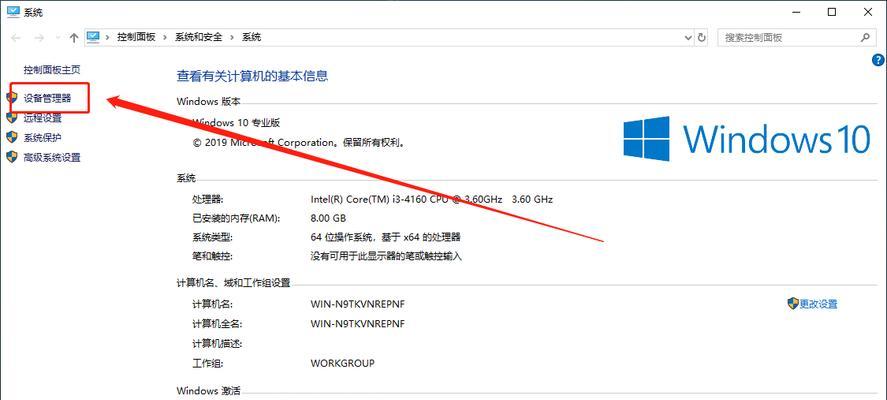
重启电脑并更新驱动程序:有时电脑出现问题可能是暂时性的,可以尝试重启电脑来解决。同时,也可以尝试更新电脑上的USB驱动程序,以确保其与设备的兼容性。
更换USB接口或数据线:USB接口或数据线可能会出现损坏或松动的情况,这可能导致设备无法被识别。可以尝试更换其他可用的接口或数据线来解决问题。
检查并修复USB控制器:有时USB控制器可能会出现故障,导致设备无法被识别。可以通过设备管理器检查USB控制器的状态,并尝试修复或更新驱动程序。
使用设备管理器进行修复:在设备管理器中,可以找到USB控制器和USB设备,尝试卸载这些设备并重新启动电脑。重新连接USB设备后,电脑会自动安装相应的驱动程序并尝试重新识别。
卸载并重新安装驱动程序:如果驱动程序有问题,可以尝试卸载该驱动程序,并重新下载安装最新版本的驱动程序。
检查电脑的电源管理设置:有时电脑的电源管理设置会影响USB设备的正常连接和识别。可以在电脑的电源选项中,关闭USB设备的电源管理功能。
检查USB设备的权限设置:有时USB设备的权限设置可能会阻止其被识别。可以在设备管理器中找到USB设备,右键点击属性,进入安全选项,确认权限设置是否正确。
检查USB设备的格式是否兼容:某些USB设备可能只能在特定文件系统格式下被识别。确保USB设备的文件系统格式与电脑兼容,如果不兼容,可以尝试重新格式化USB设备。
尝试在其他电脑上连接USB设备:如果以上方法都无法解决问题,可以尝试将USB设备连接到其他电脑上,确认是否能够被正常识别。如果其他电脑可以识别该设备,可能是您的电脑存在其他问题。
咨询专业技术支持:如果以上方法均未解决问题,可以咨询专业的技术支持人员。他们可能会根据具体情况提供更为专业的解决方案。
当电脑无法识别USB设备时,我们可以通过检查USB接口连接、驱动程序安装、设备损坏、系统兼容性、病毒感染等多个方面寻找解决方法。希望本文的内容能够帮助您解决电脑无法识别USB设备的问题,让您的使用体验更加顺畅。
转载请注明来自数码俱乐部,本文标题:《电脑无法识别USB设备?如何解决问题!(USB设备无法被电脑识别的原因及解决方法详解)》
标签:电脑无法识别设备
- 最近发表
- 标签列表

